
iPhone 12、12 Mini、12 Pro、または iPhone 12 Pro Max でスクリーンショットを撮る方法について説明します。 iPhone 12 シリーズは iPhone の最新の新しい携帯電話であり、すべてのスマートフォンには IP68 等級およびその他の優れた機能がフードに付いています。さて、デバイスでスクリーンショットを撮ることは、新しいデバイスを楽しむ方法の 12 つです。したがって、以下では、iPhone XNUMX シリーズのいずれかでスクリーンショットを撮る方法を説明します。
iPhone 12でスクリーンショットを作成する
この方法はiPhone Xや他のX Pro maxと同様です。以下は、デバイスでスクリーンショットを撮る作業方法です。
ステップ1: ボリュームを上げます と サイドボタン(これはスリープ/ウェイク ボタンとして知られています) 同時にあなたの iPhone 12 Pro Max。ボタンを放すと、スクリーンショットが撮影されます。
ステップ2: その後、次の音が聞こえます。 シャッター音、スクリーンショットのプレビューが下部に表示されます。編集するには、それをタップすると、スクリーンショットに注釈を付けて編集するオプションが表示されます。スクリーンショットをトリミングすることもできます。
ステップ3: プレビューをタップして押し続けると、プレビューに直接ジャンプします。 シェアする シートに保存すると、スクリーンショットを任意のアプリに送信できます。スクリーンショットは、写真アプリのスクリーンショット アルバムに自動的に保存されます。
Assistive Touchを使用してiPhone 12 Pro Maxでスクリーンショットを撮る方法
本体のサイドボタンを長押しする以外にもスクリーンショットを撮る方法があります。 iPhone 12 Pro Max。この方法は、 アシストタッチ。
ステップ1: 設定アプリからAssistive Touchを有効にします。に行く 設定 [一般] > [アクセシビリティ] > [支援]。 そこから、Assistive Touch オプションを有効にします。半透明のボタンが画面に追加されます。それが「Assistive Touch」ボタンです。
ステップ2: トップレベルのメニューをカスタマイズするには、 トップレベルメニューをカスタマイズします。 あなたをタップする 星付きのカスタム アイコン。 次に、 スクリーンショット リストから。スクリーンショット ボタンが Assistive Touch メニューに追加されます。デフォルトのアイコンをタップして、スクリーンショット ボタンに置き換えることもできます。
ステップ3: Assistive Touch メニューにスクリーンショット ボタンが追加されたので、片手でスクリーンショットを撮ることができます。 iPhone で片手でスクリーンショットを撮るには、Assistive Touch ボタンをタップしてからスクリーンショット ボタンをタップします。
iPhone 12 Miniでスクリーンショットを表示する方法
デバイスでスクリーンショットを撮った後、それらのスクリーンショットを スクリーンショット 写真アプリ内のアルバム。最初のスクリーンショットを撮った後、アルバムが自動的に作成されます。これで、あなたのスクリーンショットを撮るたびに、 iPhone 12 写真アプリ内のアルバムに追加されます。したがって、スクリーンショットを見つけるには、写真アプリをタップしてから、スクリーンショットアルバムをタップします。
それだけです。スクリーンショットが機能しないなどの問題が発生した場合は、コメント ボックスを使用してください。サポートさせていただきます。ぜひお友達にも投稿をシェアしてください。
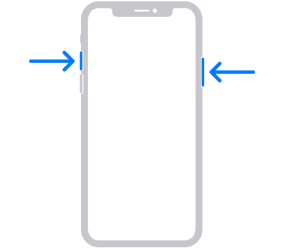






コメントを残す